QSV文件格式是哪个播放器的?win10如何播放QSV格式的视频文件
作者:快盘下载 人气:win10怎么打开视频qsv文件
QSV是一种加密的视频文件格式。是爱奇艺公司研发的一种视频文件格式,由于爱奇艺全面正版视频,故QSV格式只能使用奇艺客户端、爱奇艺万能播放器播放。所以要想打开QSV格式的视频文件,就必须安装爱奇艺播放器,当然也可以安装视频格式转换器,将QSV格式转换成mp4等文件格式。下面咱们就说说咱们安装爱奇艺吧!
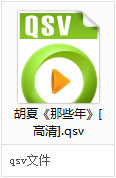
win10怎么打开视频qsv文件
1、播放qsv需要下载爱奇艺,为了保证软件安全性,请从官方渠道下载。
2、双击下载后的exe文件进行安装,首先选择“自定义安装”,然后点击“更改目录”,将软件安装在自己想安装的盘中,之后点击“立即安装”。
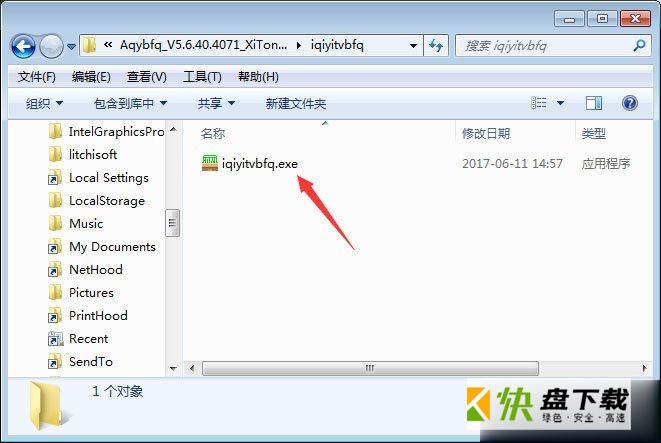
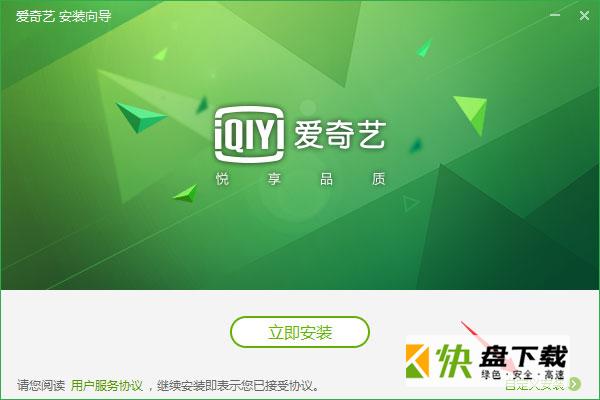
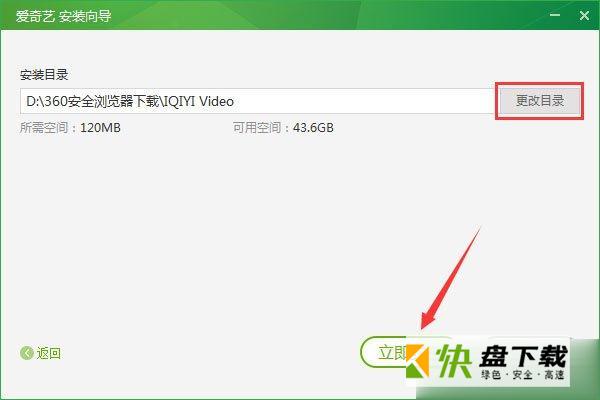
3、等待进度条走完后,软件即完成安装。需要注意的是,将推荐安装软件的勾选取消,然后再点击“立即体验”就可以了。

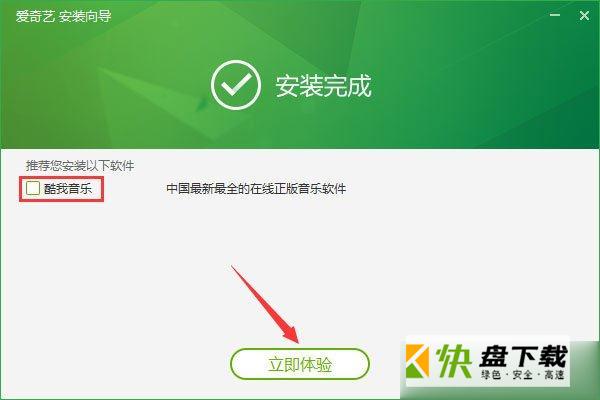
4、这样爱奇艺就可以完美运行了,你可以可以看到一些网络在线资源。

5、此时qsv文件已经被关联到爱奇艺软件了。
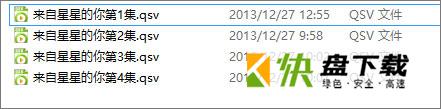
6、现在双击运行qsv文件即可打开了。
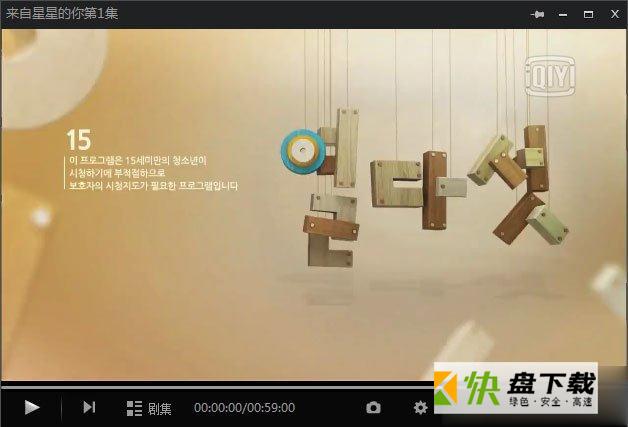
以上就是小编给大家分享的win10打开QSV格式的方法步骤了,希望能帮助到大家。
加载全部内容

